Jak změnit oblast na vašem Nintendo Switchu (a hrát hry z jiných zemí)

S přepínačem, Nintendo zanechal za sebou dlouhé dědictví zablokování svých konzolí. Pokud si v USA koupíte konzolu, můžete si koupit kazety z Japonska nebo procházet eShops jiných regionů pro nové hry nebo levnější ceny. Zde je způsob, jak změnit oblast na přepínači.
Zatímco přepínač není uzamčen regionem, stále existují určité rozdíly, které by mohly dočasně změnit regiony více atraktivní. Hra může být vydána v Japonsku dříve, než bude vydána v USA, nebo byste mohli najít hru za nižší cenu v eShopu jiného regionu. Některé hry by ve vašem regionu nikdy neviděly vydání. Pokud se chystáte na zahraniční hry nebo jen chcete nakupovat, mohlo by to stát za změnu regionu. Pokud si zakoupíte kazety z jiného regionu, budete muset změnit oblast konzoly tak, abyste je mohli také přehrát.
Chcete-li změnit oblast na konzole, vyberte v hlavní nabídce položku
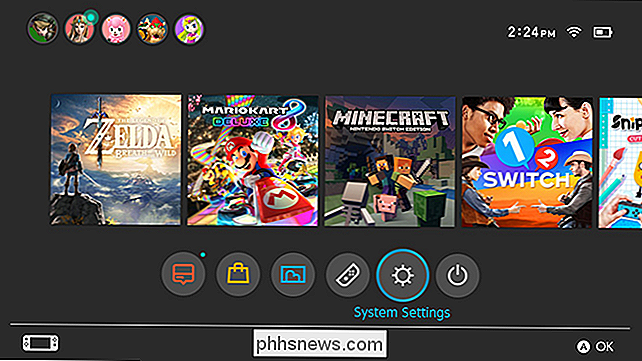
. vyberte systém
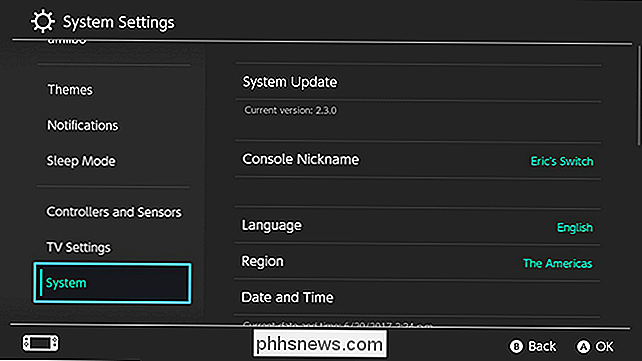
Zvolte oblast v nabídce Systém
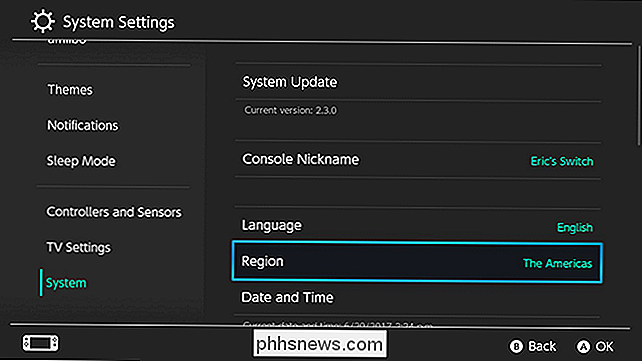
Z rozbalovací nabídky, která se zobrazí, vyberte oblast, kterou chcete přepnout
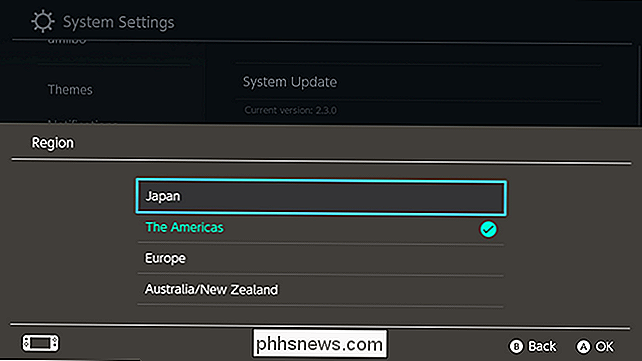
Poté budete muset přijmout novou smlouvu EULA pro přepínání regionů. Klikněte na tlačítko Další.
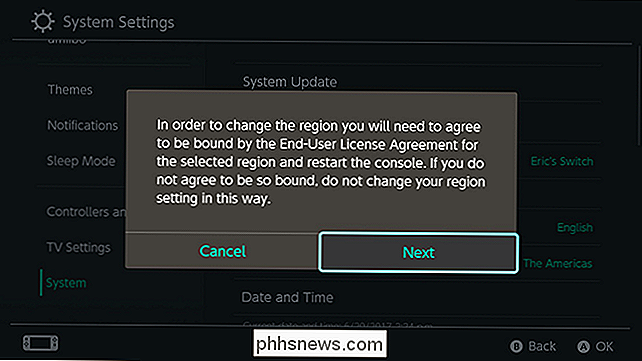
Na další obrazovce klikněte na zaškrtávací políčko Přijmout. Dále vyberte možnost Restartovat. Konzole se restartuje pomocí vybrané oblasti.
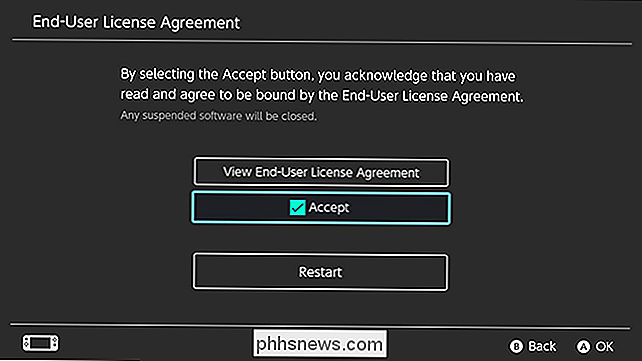
SOUVISEJÍCÍ: Nintendo účet vs. ID uživatele vs ID sítě: Všechny Nintendo's Confusing Accounts, vysvětlil
Jakmile vaše konzole restartovala, z oblasti, kterou jste vybrali. Například pokud jste v Japonsku koupili kopii Breath of the Wild , můžete ji přehrávat v konzole po změně regionu do Japonska. Chcete-li nakupovat z eShopu jiného regionu, můžete vytvořit druhý účet a uživatelský profil a nastavit umístění tohoto účtu tak, aby odpovídalo regionu. Přehrávač se vás zeptá, který hráč, který hrajete, jako při každém otevření hry nebo elektronického obchodu, takže vždy můžete vybrat uživatele, který odpovídá regionu, který jste hru zakoupili.

Jak zkontrolovat bitrate ve videu VLC
Bitrate videa je klíčovou součástí informací při určování kvality uvedeného videa. I když dvě videa mají stejné rozlišení, nižší bitová rychlost způsobí menší detaily a přehlednost. Zde je návod, jak vidět datový tok všech videí, které hrajete v reálném čase s VLC. SOUVISEJÍCÍ: 10 Užitečné funkce skryté ve VLC, švýcarský armádní nůž mediálních přehrávačů VLC je silný -platformu, která dokáže přehrát prakticky libovolný video soubor a má spoustu skrytých funkcí.

Co je to Správce oken na ploše (dwm.exe) a proč je to spuštěno?
Nelze pochybovat o čtení tohoto článku, protože jste narazili na proces Správce okenního okna a přemýšlíte, je. Máme odpověď. Proces Správce oken v okně (dwm.exe) komponuje zobrazení oken aplikací, než je nakreslí na obrazovku. To umožňuje Windows přidat efekty, jako jsou průhlednost a miniatury na hlavním panelu.



